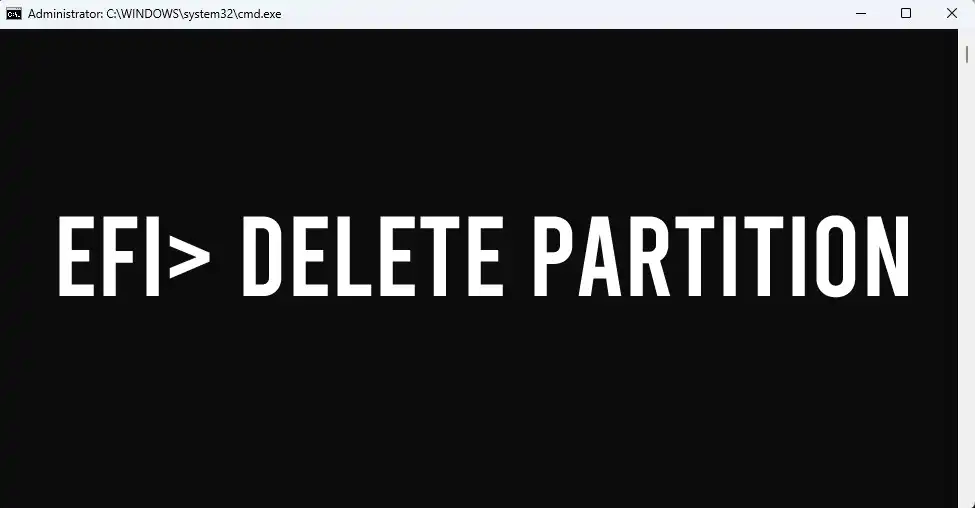
Partisi EFI biasanya terdapat pada disk yang sebelumnya digunakan sebagai tempat untuk menginstal sistem operasi atau mungkin flashdisk yang digunakan sebagai perangkat USB Bootable. Ketika anda ingin menjadikan keseluruhan disk menjadi media penyimpanan saja, tentu anda seharusnya menghapus semua partisi yang terdapat di disk. Tetapi partisi EFI tidak bisa dihapus dengan cara biasa.
Windows sebenarnya memiliki tool Disk Management yang cukup bisa diandalkan dalam membuat, mengedit, dan menghapus partisi. Namun, menu Delete Volume tidak dapat diakses pada partisi sistem EFI. Lantas, mengapa hal itu terjadi?
Table of Contents
Apa itu Partisi sistem EFI (ESP)?
Partisi sistem EFI (Extensible Firmware Interface) adalah partisi berukuran kecil biasanya sekitar 100-550 MB, memiliki format FAT32 dan terletak pada disk GPT. Partisi ini secara otomatis dihasilkan saat Anda menginstal sistem operasi, baik itu Windows atau macOS.
Partisi sistem EFI memiliki peran penting dalam komputer. Di dalamnya terdapat program boot loader untuk semua sistem operasi yang diinstal, file driver perangkat untuk perangkat yang ada di komputer, yang digunakan oleh firmware saat boot, serta program utilitas sistem yang harus dijalankan sebelum mem-boot sistem operasi. Selain itu, partisi ini juga menyimpan file data seperti log kesalahan.
Menghapus partisi sistem EFI dapat menyebabkan sistem yang diinstal gagal melakukan booting. Oleh karena itu, partisi ini biasanya dilindungi dan dikunci oleh sistem operasi Windows untuk mencegah penghapusan yang tidak disengaja. Inilah mengapa kita tidak dapat menghapus partisi EFI menggunakan tool Disk Management bawaan Windows.
Cara Menghapus Partisi EFI dengan mudah
Jika anda ingin mengubah disk menjadi media penyimpanan saja, maka partisi EFI tidak lagi dibutuhkan. Dengan menghapusnya, anda bisa menambah kapasitas media penyimpanan yang bisa digunakan. Namun, hal ini tidak bisa dilakukan dengan cara biasa melalui tool Disk Management dan perlu cara khusus. Lantas, bagaimana cara menghapus partisi EFI? Ikuti langkah berikut.
Menghapus partisi EFI menggunakan aplikasi
Ini adalah cara yang paling mudah karena bisa dilakukan tanpa harus mengetik perintah-perintah rumit. Kami menggunakan bantuan software AOMEI Partition Assistant Standard untuk mempermudah dalam menghapus partis EFI yang tidak bisa dilakukan dengan tool bawaan Windows.
1. Unduh Software AOMEI Partition Assistant Standard.
2. Instal dan jalankan software.
3. Temukan Disk yang anda maksud dan pastikan Disk yang anda pilih benar. Pada partisi sistem EFI, klik kanan pilih Delete Partition.
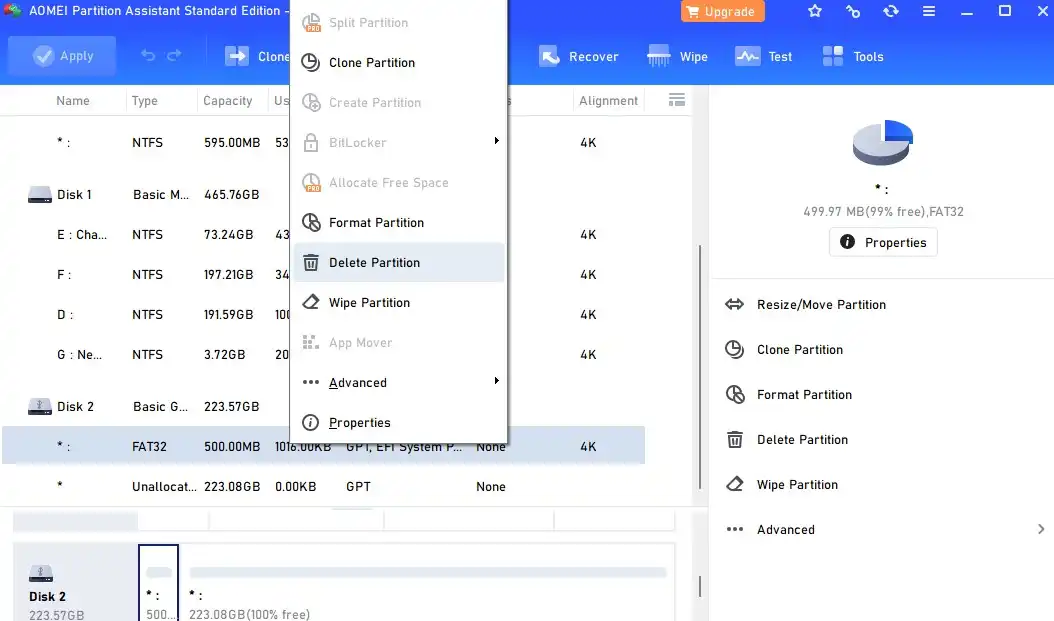
4. Anda akan diminta untuk memilih opsi penghapusan partisi. Jika anda ingin penghapusan biasa dan cepat biarkan opsi default terpilih, kemudian klik OK.

Catatan: Jika anda ingin opsi penghapusan data permanen, pilih Delete partition and wipe data on it.
5. Klik Apply di bar menu pojok kiri atas.

6. Klik Proceed. Jika muncul konfirmasi, pilih Yes.

7. Sekarang partisi EFI di disk telah berhasil dihapus.

Menghapus partisi EFI tanpa aplikasi melalui CMD
1. Klik ikon Start (

2. Ketik diskpart, tekan ENTER.
3. Ketik perintah list disk, kemudian tekan ENTER. Ini untuk menampilkan semua disk yang terinstal di komputer anda.

4. Pilih disk dimana partisi EFI yang ingin dihapus berada. Di sini kami memilih disk 2, maka ketik perintah select disk 2. Tekan ENTER.

5. Ketik perintah list partition, kemudian tekan ENTER. Perintah ini untuk menampilkan semua partisi yang berada dalam disk yang dipilih.
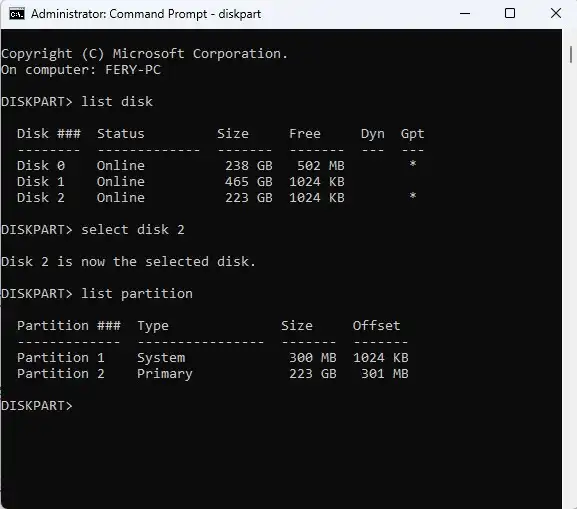
6. Pilih partisi EFI yang akan dihapus. Dalam contoh ini, partisi EFI berada di nomor 1, maka ketik perintah select partition 1. Tekan ENTER.
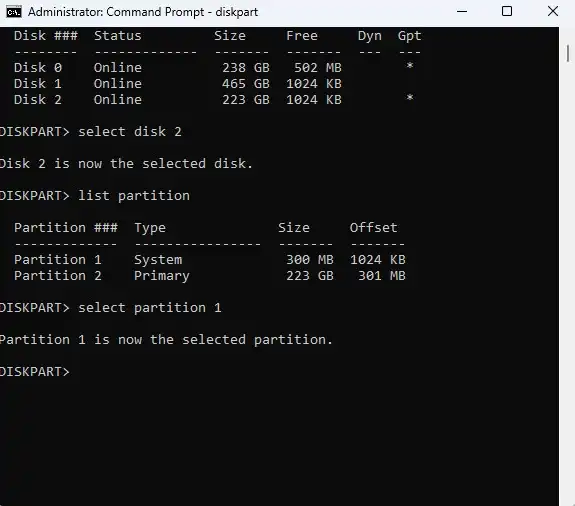
7. Untuk menghapus partisi EFI, ketik delete partition override, tekan ENTER.

Sekarang, partisi EFI telah berhasil dihapus.
Kesimpulan
Partisi EFI merupakan partisi penting untuk booting sistem operasi. Namun, jika anda sudah tidak membutuhkannya, anda bisa menghapusnya. Selalu berhati-hati dalam proses penghapusan, karena jika anda salah menghapus partisi sistem EFI di disk sistem anda, maka komputer anda tidak akan dapat booting lagi.






